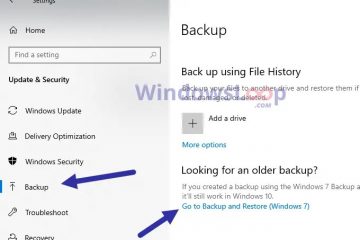Cum să-ți schimbi poza de profil pe Facebook
Fotografia ta de profil este unul dintre cele mai importante aspecte ale contului tău de Facebook, dar dacă fotografia ta de profil este învechită, ar putea fi timpul să o actualizezi cu o nouă fotografie. La urma urmei, o poză de profil pe Facebook este primul lucru care atrage atenția celorlalți. De asemenea, te separă de alți utilizatori cu același nume.
Dar cum schimbi o poză de profil pe Facebook? Și poți să-l ascunzi din cronologia ta? Continuați să citiți pentru a afla.
Cum să vă schimbați imaginea de profil pe Facebook într-un browser web
Schimbarea unei imagini de profil pe Facebook este relativ simplă. Mai întâi, vom acoperi pașii pentru a vă actualiza fotografia de profil folosind un browser web. Doar urmați pașii de mai jos:
 Deschideți Facebook și conectați-vă la contul dvs. Faceți clic pe pictograma profilului dvs. în Ce aveți în vedere? strong> sau dați clic pe săgeata din colțul din dreapta sus și selectați Vedeți-vă profilul pentru a accesa pagina de profil. Atingeți fotografia de profil și selectați Actualizați poza de profil. Vor fi două opțiuni. Faceți clic pe Încărcați o fotografie pentru a încărca o nouă imagine de pe dispozitivul dvs. sau alegeți fotografia pe care ați încărcat-o anterior pe Facebook dintr-o listă de sugestii. Faceți clic pe Salvați.
Deschideți Facebook și conectați-vă la contul dvs. Faceți clic pe pictograma profilului dvs. în Ce aveți în vedere? strong> sau dați clic pe săgeata din colțul din dreapta sus și selectați Vedeți-vă profilul pentru a accesa pagina de profil. Atingeți fotografia de profil și selectați Actualizați poza de profil. Vor fi două opțiuni. Faceți clic pe Încărcați o fotografie pentru a încărca o nouă imagine de pe dispozitivul dvs. sau alegeți fotografia pe care ați încărcat-o anterior pe Facebook dintr-o listă de sugestii. Faceți clic pe Salvați.
Cum să-ți schimbi imaginea de profil pe Facebook fără a posta
Dacă utilizatorii Facebook doresc să schimbe o fotografie de profil fără a o posta pe cronologia lor, există două metode:
Schimbarea imaginii de profil pe Facebook pe un computer fără postare
Accesați Facebook și conectați-vă la contul dvs.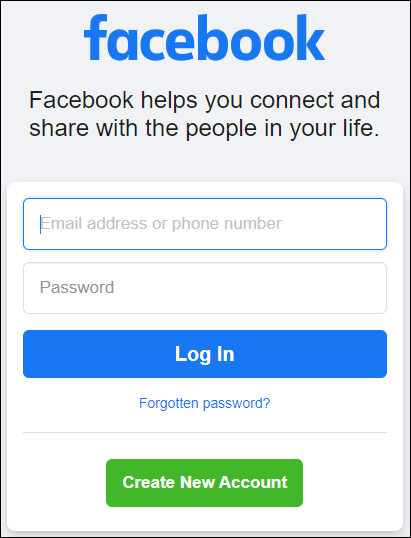 Atinge pictograma profil așa cum am făcut mai jos.
Atinge pictograma profil așa cum am făcut mai jos.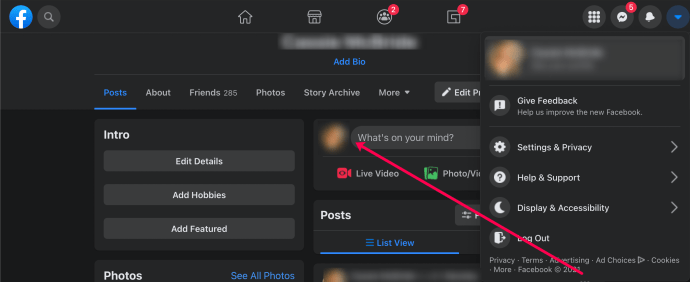 Dă clic din nou pe fotografia ta de profil. Vor fi două opțiuni; faceți clic pe Actualizați poza de profil.
Dă clic din nou pe fotografia ta de profil. Vor fi două opțiuni; faceți clic pe Actualizați poza de profil.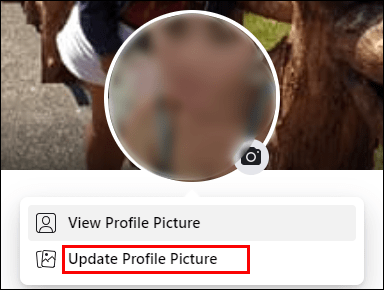 Alegeți să încărcați o nouă imagine făcând clic pe Încărcați o fotografie sau selectați-o pe cea pe care ați încărcat-o deja înainte.
Alegeți să încărcați o nouă imagine făcând clic pe Încărcați o fotografie sau selectați-o pe cea pe care ați încărcat-o deja înainte. Atingeți Salvați.
Atingeți Salvați. 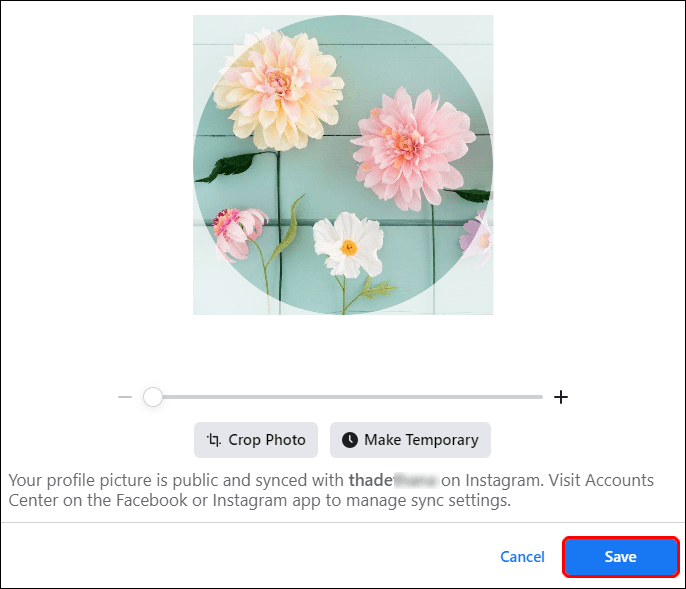 Accesați la profilul tău și caută fotografia pe care tocmai ai postat-o. Atingeți pe cele trei puncte din dreapta sus. Va exista un buton sub numele dvs., cel mai probabil spunând Prieteni; atingeți-l.
Accesați la profilul tău și caută fotografia pe care tocmai ai postat-o. Atingeți pe cele trei puncte din dreapta sus. Va exista un buton sub numele dvs., cel mai probabil spunând Prieteni; atingeți-l.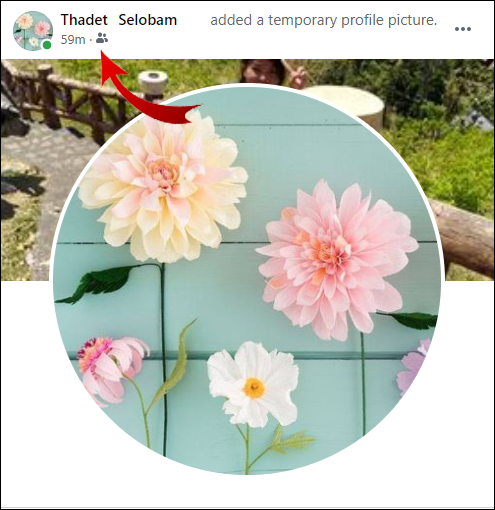 Selectați Numai eu.
Selectați Numai eu.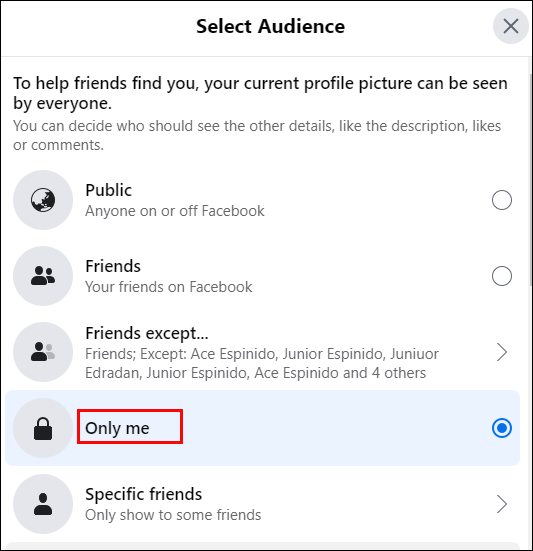
Deși veți vedea în continuare o postare în profilul dvs., alte persoane nu o vor vedea. Ei vor observa noua fotografie de profil doar dacă vă verifică profilul Facebook.
Schimbarea imaginii de profil pe Facebook pe smartphone fără a posta
Pentru a vă schimba fotografia de profil pe Facebook fără a anunța alte persoane , iată ce ar trebui să faceți:
Deschideți aplicația Facebook.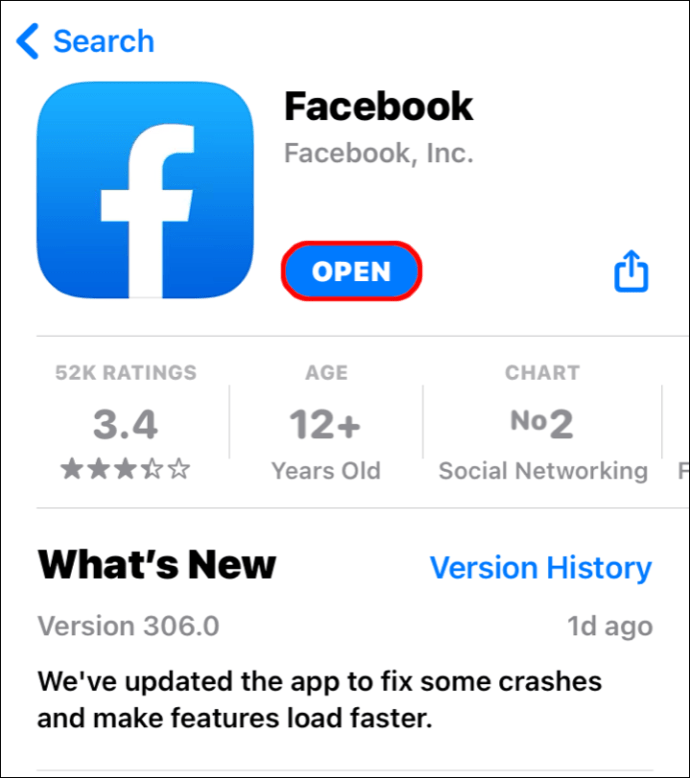 Atinge pictograma profil din partea stângă sus a ecranului.
Atinge pictograma profil din partea stângă sus a ecranului.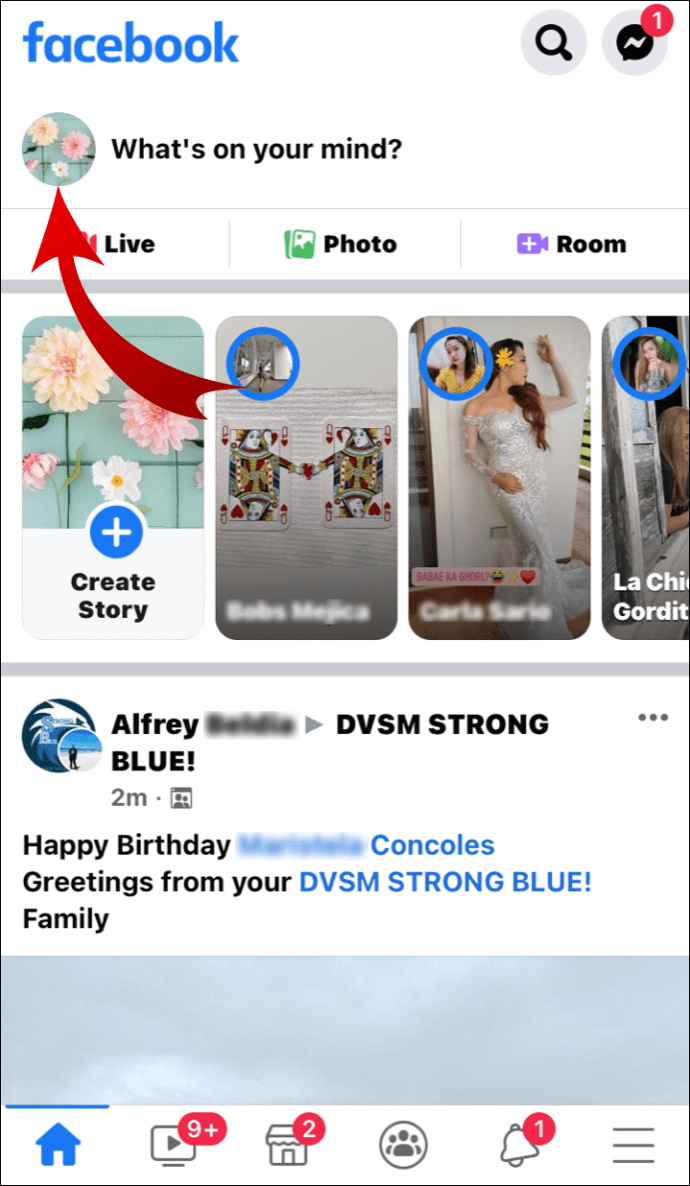 Faceți clic pe poza de profil și alegeți Selectați imaginea sau videoclipul de profil.
Faceți clic pe poza de profil și alegeți Selectați imaginea sau videoclipul de profil.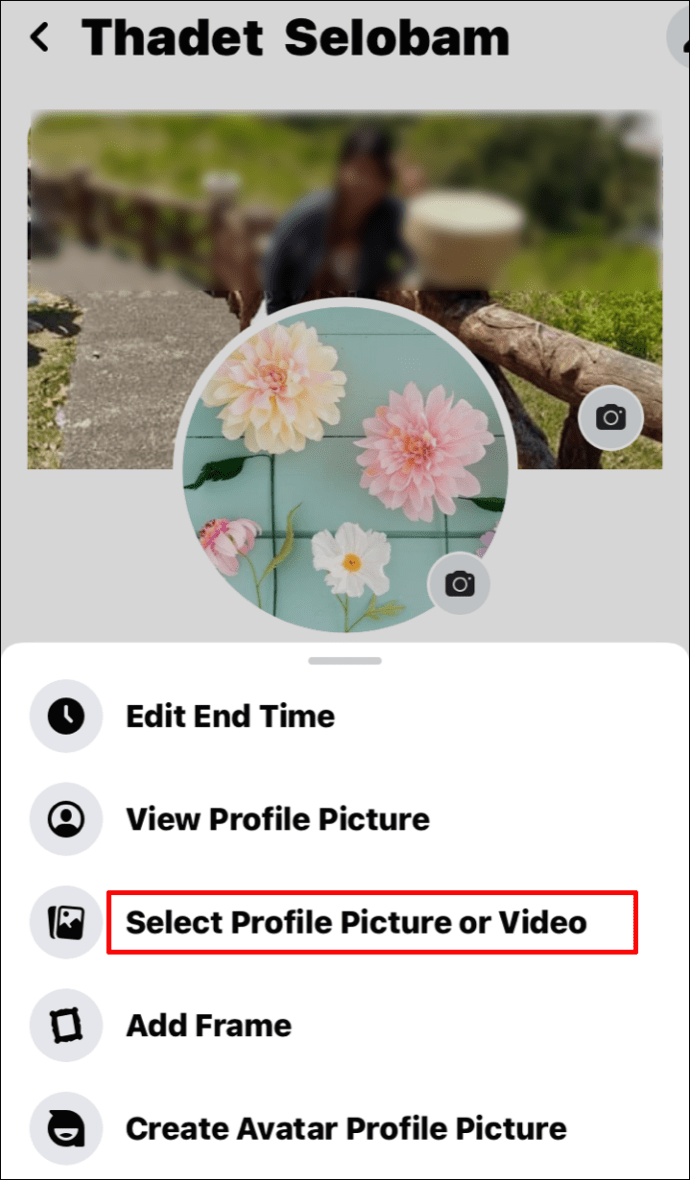 Alegeți noua fotografie de profil și debifați caseta de lângă Trimiteți actualizarea în fluxul de știri.
Alegeți noua fotografie de profil și debifați caseta de lângă Trimiteți actualizarea în fluxul de știri.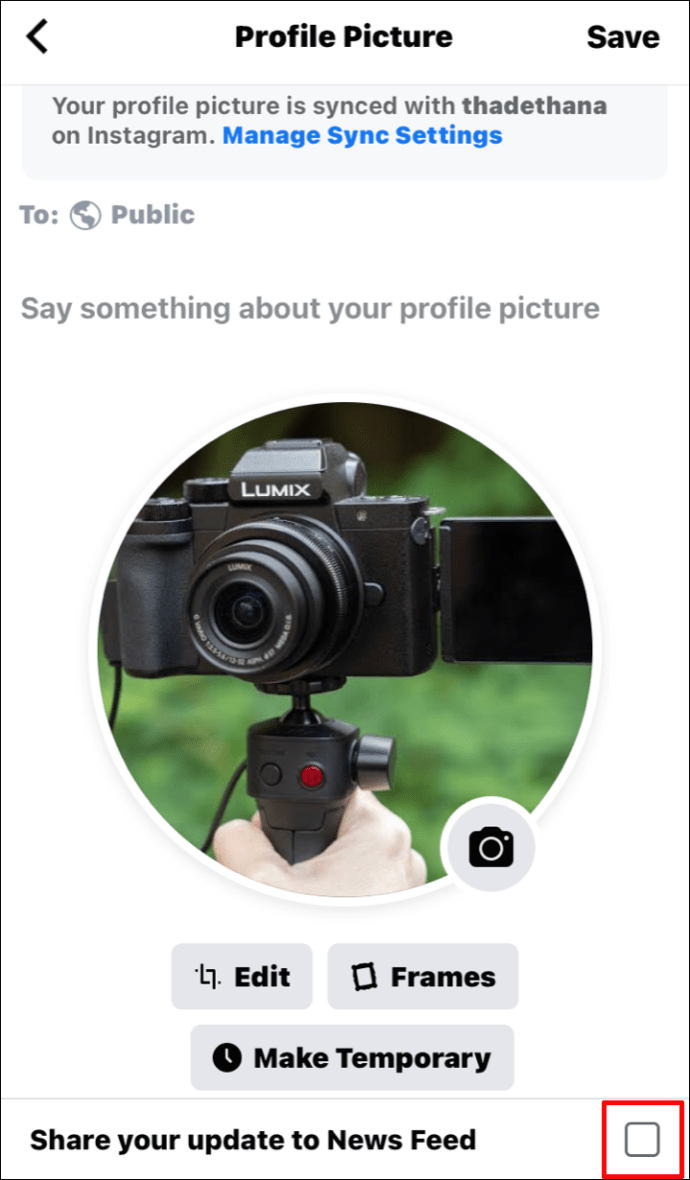
Cum să-ți schimbi imaginea de profil pe Facebook Messenger
Deocamdată, nu este posibil să schimbi o fotografie de profil doar pe Facebook Messenger sau prin Facebook Messenger. Un cont Facebook și Messenger sunt sincronizate, așa că, odată ce utilizatorii schimbă fotografia de profil pe Facebook (prin aplicație sau browser), fotografia de pe Messenger se va schimba automat.
Cum să-ți schimbi imaginea de profil pe Facebook la Nimic
Dacă utilizatorii Facebook nu doresc ca nicio fotografie să fie afișată ca imagine de profil, trebuie să ștergă fotografia de profil curentă fără a o alege pe cea nouă. Iată cum se procedează:
Accesați Facebook și conectați-vă la contul dvs.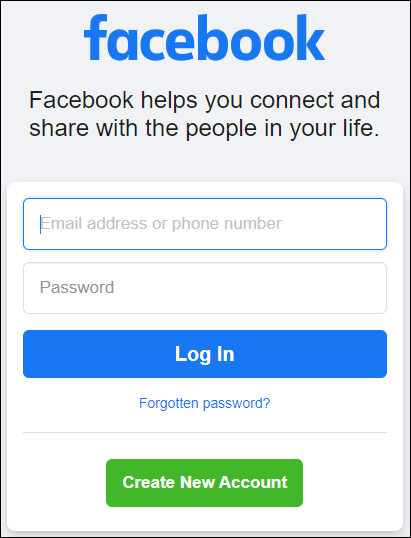 Atingeți pictograma de profil situată în Ce aveți în vedere? casetă.
Atingeți pictograma de profil situată în Ce aveți în vedere? casetă.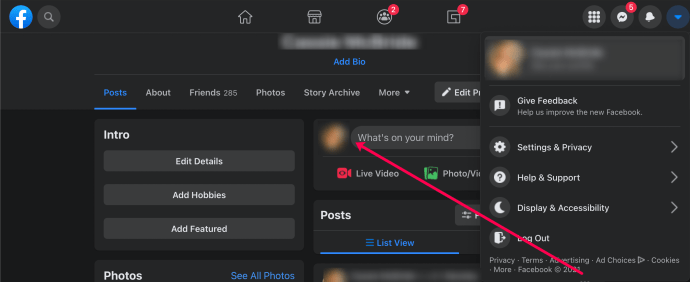 Dați clic pe fila Fotografii de sub fotografia de profil.
Dați clic pe fila Fotografii de sub fotografia de profil.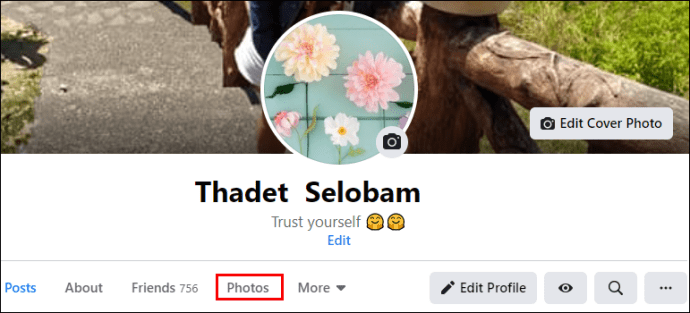 Selectați Albume.
Selectați Albume.
Atingeți Imagini de profil.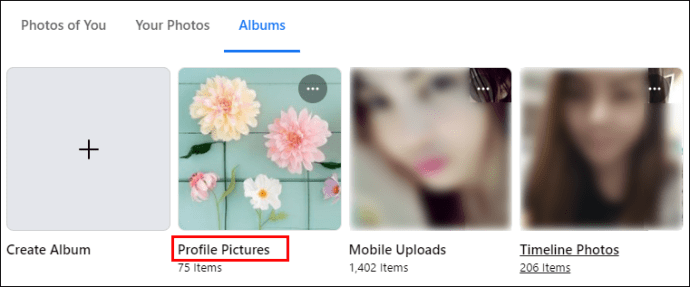 Căutați fotografia de profil actuală și faceți clic pe pictograma creion din partea dreaptă sus a fotografiei.
Căutați fotografia de profil actuală și faceți clic pe pictograma creion din partea dreaptă sus a fotografiei. 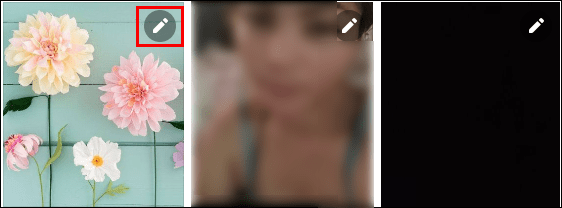 Alege Șterge fotografia.
Alege Șterge fotografia.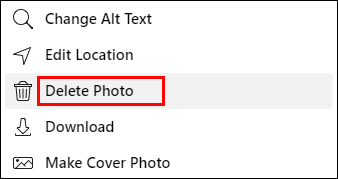
Ce să faceți dacă nu vă puteți schimba poza de profil Facebook
Dacă întâmpinați probleme la încercarea de a vă schimba fotografia de profil pe Facebook, există câteva lucruri pe care ar trebui să le faceți.
În primul rând, dacă încercați să o faceți prin intermediul aplicației de pe telefon, închideți aplicația și așteptați puțin înainte de a o deschide din nou. Apoi, încercați să schimbați fotografia de profil.
În continuare, asigurați-vă că sunteți conectat la internet. Acesta poate fi motivul pentru care nu puteți schimba fotografia.
Dacă încercați să schimbați fotografia prin computer, închideți browserul. Așteptați câteva momente și deschideți din nou Facebook. Apoi, încercați să schimbați fotografia de profil.
Cu toate acestea, dacă niciunul dintre pașii de mai sus nu funcționează, contactați asistența Facebook.
Cum să vă schimbați fotografia de profil pe Facebook și să vă ascundeți din Cronologia dvs.
Odată ce utilizatorii Facebook modifică o fotografie de profil și doresc să o ascundă de cronologie, iată ce trebuie să facă:
Găsiți fotografia în cronologia dvs. și faceți clic pe trei puncte în dreapta sus.
Selectați Ascundeți din profil.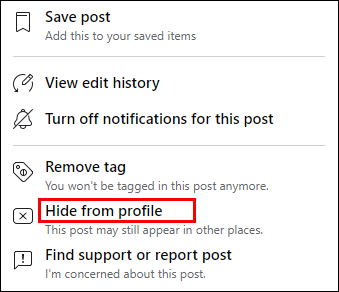
Rețineți că alte persoane vă vor vedea în continuare noua fotografie, dar starea nu va fi vizibilă pe cronologia dvs.
Cum să-ți schimbi imaginea de profil pe Facebook fără decupare
Dacă o imagine de profil este prea mare, utilizatorii ar putea fi nevoiți să o ajusteze pentru a se potrivi cu cercul imaginii de profil. Micșorați-l cât mai mult posibil, ceea ce ar trebui să fie util.
Cum să vă schimbați poza de profil pe Facebook fără a pierde aprecieri
Singura modalitate de a schimba o fotografie de profil fără a pierde aprecieri este să folosești vechea poză de profil. Iată cum să o găsiți și să o utilizați din nou ca imagine de profil:
Odată accesați Facebook, atingeți pictograma de profil în caseta La ce vă gândiți?. 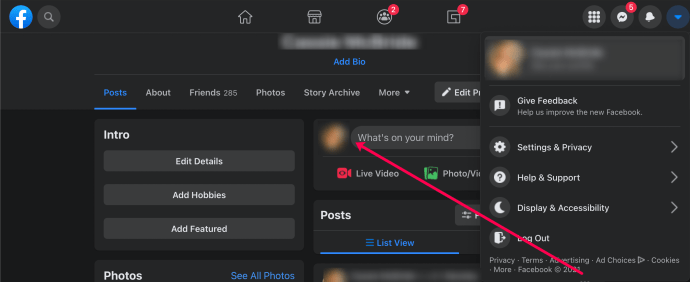 Atingeți fotografia de profil și alegeți Actualizați poza de profil.
Atingeți fotografia de profil și alegeți Actualizați poza de profil.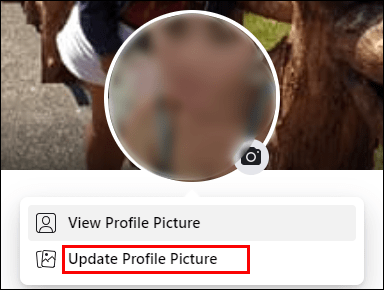 Găsiți fotografia dorită, atingeți-o, apoi atingeți Salvați.
Găsiți fotografia dorită, atingeți-o, apoi atingeți Salvați. 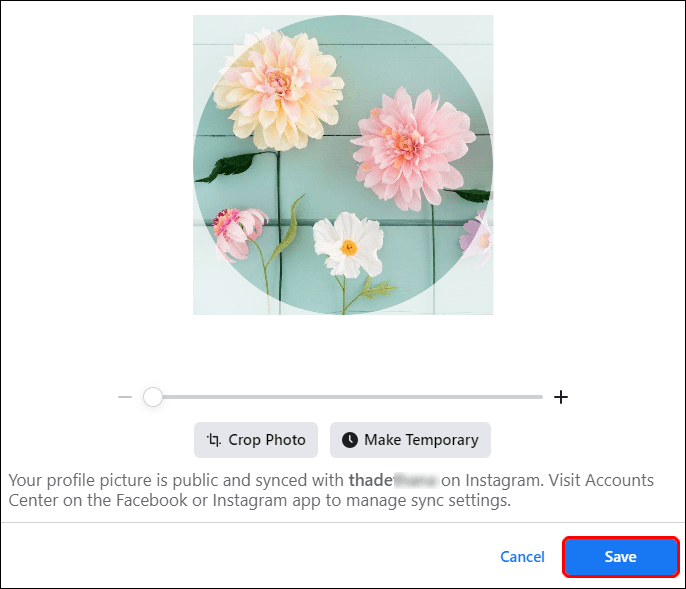
Întrebări frecvente suplimentare
Dacă mai aveți întrebări cu privire la schimbarea imaginii de profil pe Facebook, aruncați o privire la următoarea secțiune.
Pot să îmi schimb poza de profil Facebook fără a anunța pe toată lumea ?
Cea mai simplă modalitate de a face acest lucru este prin intermediul unui telefon. După ce ați selectat fotografia care doriți să fie noua fotografie de profil, asigurați-vă că debifați caseta de lângă „Partajați actualizările dvs. în News Feed.”
Cât de des ar trebui să vă schimbați fotografia de profil pe Facebook ?
Nu există limită pentru cât de des utilizatorii ar trebui să-și schimbe fotografia de profil. Acestea fiind spuse, pot încărca o nouă fotografie de profil în fiecare zi dacă doresc să facă acest lucru.
Cum pot face acest lucru. Faceți ca imaginea mea de profil să fie privată?
A fost posibil să vă ascundeți fotografia de profil de restul lumii odată. Dar în prezent, fotografia dvs. de profil este publică în mod prestabilit. Singura modalitate de a vă ascunde fotografia este să o ștergeți complet. Dacă doriți mai mult anonimat, rețineți că puteți face fotografia dvs. orice doriți să fie. Nu trebuie să fie un selfie.
Actualizați-vă fotografia de profil Facebook Ușor
Schimbarea unei imagini de profil pe Facebook este simplă odată ce cunoașteți pașii. Facebook oferă, de asemenea, o opțiune de a ascunde fotografia din cronologia dvs. sau de a vă asigura că e it.
Ai încercat încă să-ți schimbi fotografia? Cât de des plănuiți să îl actualizați? Anunțați-ne în secțiunea de comentarii de mai jos.
Renunțare la răspundere: Unele pagini de pe acest site pot include un link de afiliat. Acest lucru nu afectează în niciun fel editorialul nostru.